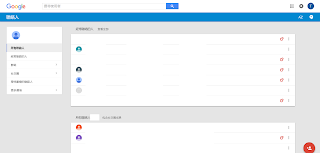如果要作圖,Excel 幾乎可以滿足百分之90以上的需求,如果作圖又要放到網路上,那只能靠網頁工具,這類選擇其實不少,有開源的工具,也有付費工具。 最近看到 chartjs ,基本的圖,它都能做。 你自已有網站可以用,沒有網站,離線的時侯還是可以用(那為何不用Excel ;) )。 做出來的圖好看。 做出來的圖可以和使用者互動。 概念簡單容易上手。 以折線圖來說(line.html): 以往 Excel 做圖的時侯,就是拉一拉資料的範圍,插入折線圖就行,但是網頁的話,必須的指定作圖所需要的元素,這些元素不外乎:標籤(有幾個點、大致上就有幾個標籤)、值(有幾個點、大致上就有幾個值)。 回到 chartjs 下載之後解壓縮會看到一個 sample 的資料夾,line.html 用文字編輯器(如:notepad、 notepad++ )打開,會看到一堆火星文一般的文字,找到這段編碼(關鍵字 lineChartData),把資料餵到相應的位置就行: var lineChartData = { labels : ["January","February","March","April","May","June","July"], datasets : [ { label: "My First dataset", fillColor : "rgba(220,220,220,0.2)", strokeColor : "rgba(220,220,220,1)", pointColor : "rgba(220,220,220,1)", pointStrokeColor : "#fff", pointHighlightFill : "#fff", pointHighlightStroke : "rgba(220,220,220,...